Адаптер Arduino Atari
Компоненты и расходные материалы
 |
| × | 1 |
Необходимые инструменты и машины
 |
|
Приложения и онлайн-сервисы
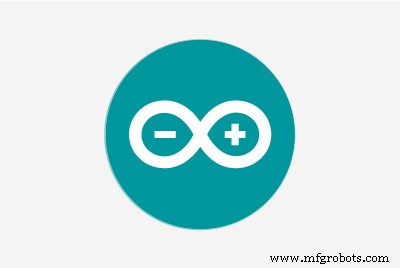 |
|
Об этом проекте


В последнее время я все больше и больше увлекаюсь винтажной компьютерной техникой. Одним из самых интересных и влиятельных классических технических решений является Atari 2600, который был впервые выпущен в 1977 году. К сожалению, в детстве у меня не было возможности поиграть в него, главным образом потому, что к тому времени, когда я был достаточно взрослым, чтобы говорить, он уже был старше 20 лет!
Недавно я немного покопался и смог найти один из них в Интернете по довольно хорошей цене, но, как и в случае с множеством старых технологий, когда я подключил их, он просто вышел пуф .
Это один из рисков, когда дело касается игры и сбора старых технологий; поскольку он такой старый, нет никаких гарантий, что он будет работать, и вы можете в конечном итоге потратить хорошие деньги только на то, чтобы сделать свой дом дымным. Очевидное решение - просто загрузить эмулятор Atari, который может эмулировать старую систему. По большей части это отлично работает; однако он не кажется таким аутентичным, как игра на оригинальном оборудовании, особенно из-за клавиатуры.
Поэтому я подумал, что отличным решением будет создание адаптера, который позволит нам подключить оригинальный контроллер Atari к нашему компьютеру и играть таким образом, и это то, что мы собираемся построить в этом проекте!
Шаг 1. Заглянем внутрь контроллера




Итак, первое, что нам нужно сделать, это взглянуть на то, как работает контроллер Atari, чтобы мы могли увидеть, как мы собираемся адаптировать его к USB.
Итак, открыв шахту, я был шокирован, увидев, что на ней всего 5 кнопок! Нет, не 5 кнопок и схема управления, а всего 5 кнопок. Это означает, что адаптировать его к USB будет очень легко с помощью микроконтроллера.
Пока я его разбирал, мне также потребовалось время, чтобы очистить весь мусор и хорошенько все почистить.
Шаг 2. Что нам нужно


Теперь, прежде чем мы перейдем к списку деталей, стоит отметить, что этот проект не будет работать на Arduino Uno, Nano или Mega. Нам нужен микроконтроллер, который может действовать как HID (Human Interface Device). Микроконтроллеры с ATmega32U4 способны на это, и мы можем найти ATmega32U4 в Arduino Micro.
Список деталей:
- Arduino Pro Micro (здесь)
- Заголовки контактов "папа"
- Кабель USB-микро-USB.
- Проектная оболочка (я буду печатать на 3D-принтере)
Шаг 3. Какие контакты для чего нужны?


Вы увидите, что контроллер Atari имеет 9-контактный разъем на конце, каждая кнопка в контроллере имеет свой собственный контакт на этом разъеме, и есть один контакт для заземления. Это означает, что из этого 9-контактного разъема используются только 6 контактов. Чтобы узнать, какие контакты каким кнопкам соответствуют, мы можем взять мультиметр, установить в режим непрерывности и посмотреть, что подключается. Если вы не хотите терпеть неприятности, приложите изображение с моими находками.
Итак, на основе этой диаграммы мы можем видеть, что, например, если бы я нажал кнопку огня на контроллере, он подключил бы оранжевый провод к земле, что является нажатием кнопки, мы можем использовать наш Arduino, чтобы обнаружить это и отправить обратно. команды с клавиатуры на компьютер в зависимости от того, какая кнопка нажата.
Шаг 4:Дело




Так что прошло довольно много времени с тех пор, как был изготовлен последний 9-контактный разъем, и из-за этого нам довольно сложно найти его для использования в нашем адаптере. Таким образом, решение, как и в большинстве случаев, включает в себя 3D-печать. Я собираюсь распечатать корпус для 9-контактного разъема, а затем просто вставлю в него несколько штекерных разъемов, чтобы войти в контакт с 9-контактным разъемом на Arduino. Файлы для 3D-печати можно найти ниже.
Мы делаем этот 9-контактный разъем:сначала вставляем штыревые контакты в 9-штырьковый разъем Atari, затем вставляем разъем, который мы напечатали, а затем окончательно приклеиваем заднюю часть штырьков к задней части разъема, который мы напечатали. Теперь, когда мы разъединяем разъемы, контакты должны прилипать к тому, который мы напечатали, и быть точно выровненными.
Atari% 2BAdapter_2831_29.stl
Шаг 5. Все подключите
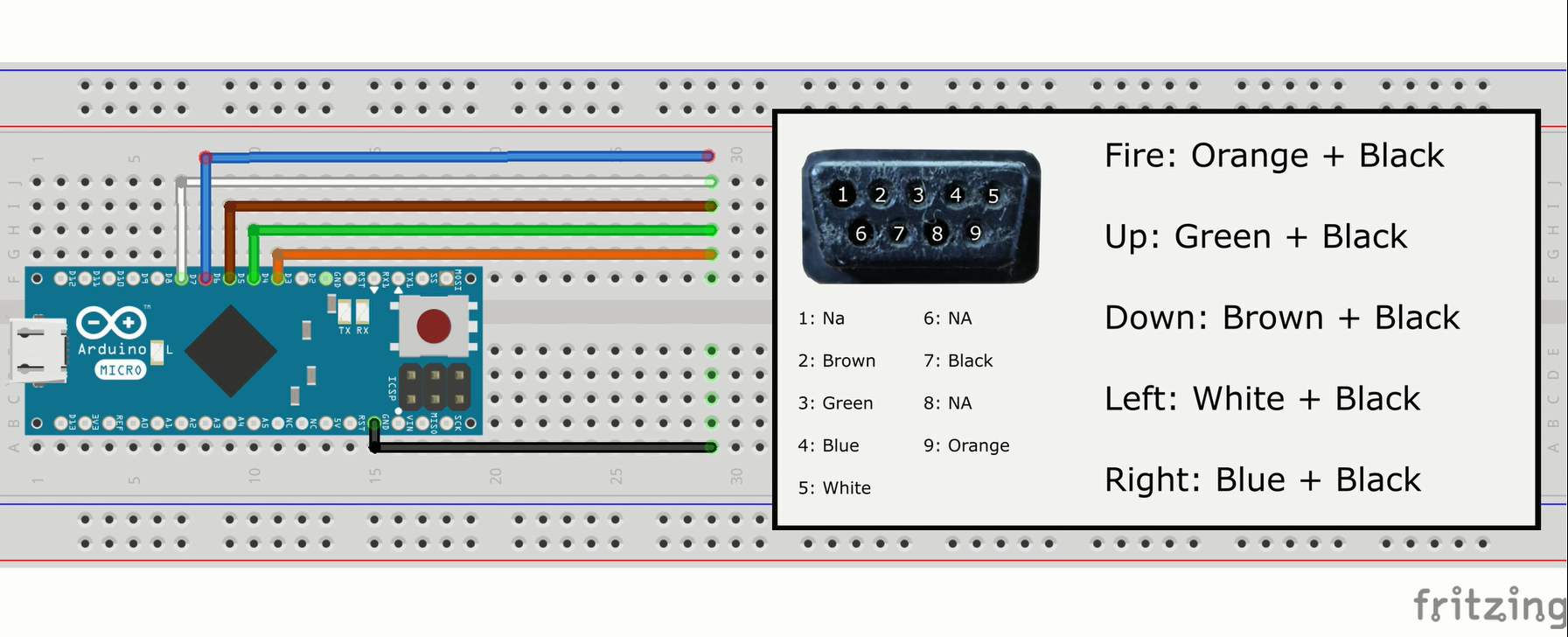
Итак, чтобы подключить все, нам нужно сделать это следующим образом (не забудьте проверить, какой цвет соответствует какому выводу на 9-контактном разъеме):
- Черный провод идет к земле на Arduino
- Апельсин провод идет к контакту 3 на Arduino
- Зеленый провод идет к контакту 4 на Arduino
- Коричневый провод идет к контакту 5 на Arduino
- Синий провод идет к контакту 6 на Arduino
- Белый провод идет к контакту 7 на Arduino
Если это вообще сбивает с толку, для большей ясности ознакомьтесь с электрической схемой.
Шаг 6. Загрузка кода
Код, который мы собираемся использовать, можно найти ниже. Мы собираемся воспользоваться библиотекой клавиатуры в этом коде. Что происходит, так это то, что у нас есть несколько операторов if, в которых говорится, что если определенная кнопка опускается на низкий уровень, необходимо нажать соответствующую клавишу клавиатуры.
Теперь, к счастью, библиотека клавиатуры очень проста в использовании, например, для кода Keyboard.press (119); указывает, что нажата клавиша 119 (119 - ascii вместо W) и код Keyboard.release (119); заявляет, что клавиша 119 клавиатуры теперь отпущена. Итак, у нас есть Если утверждения, указывающие, является ли контакт ВЫСОКИМ нажать клавишу, и если штифт НИЗКИЙ отпустить ключ.
Мы также используем внутренние подтягивающие резисторы в нашем коде, поэтому нам не нужно беспокоиться о их пайке в нашу схему. Если вы хотите узнать больше о коде, откройте его в среде Arduino IDE, и вы увидите, что большая его часть прокомментирована.
Затем мы загружаем код в Arduino Pro Micro и переходим к следующему шагу.
AtariController.ino
Шаг 7. Собираем все вместе



Таким образом, файлы для 3D-печати из предыдущего шага имеют не только 9-контактный разъем для 3D-печати, но также верхнюю и нижнюю части, которые могут поместиться вокруг него и содержать все схемы, заключенные внутри. Итак, чтобы закончить или спроектировать, нам нужно распечатать эти две части.
Затем мы приклеиваем к Arduino вниз внутри нижней части (часть с местом для USB-микрокабеля), затем приклеиваем к 9-контактному разъему вниз в передней части нижней части. Как только они будут закреплены и на месте, мы можем приклеить их к верхней части, завершая проект! Перед тем, как сделать это, я на самом деле добавил внутрь избыточное количество горячего клея, потому что это делает его немного прочнее, но также добавляет вес устройству, чтобы оно не выглядело слишком хлипким.
Когда все эти части будут собраны вместе, вы можете заметить, что это выглядит немного грубо, особенно если вы используете бюджетный 3D-принтер, такой как я.Чтобы исправить это и получить действительно аккуратные отпечатки, мы собираемся отшлифовать, а затем покрасить внешнюю часть кейс. Я посмотрел на контроллер и корпус Atari в поисках вдохновения для цветов моего устройства, я решил сделать один с красноватой полосой, а другой - с текстурой дерева, чтобы соответствовать корпусу Atari.
Шаг 8. Использование

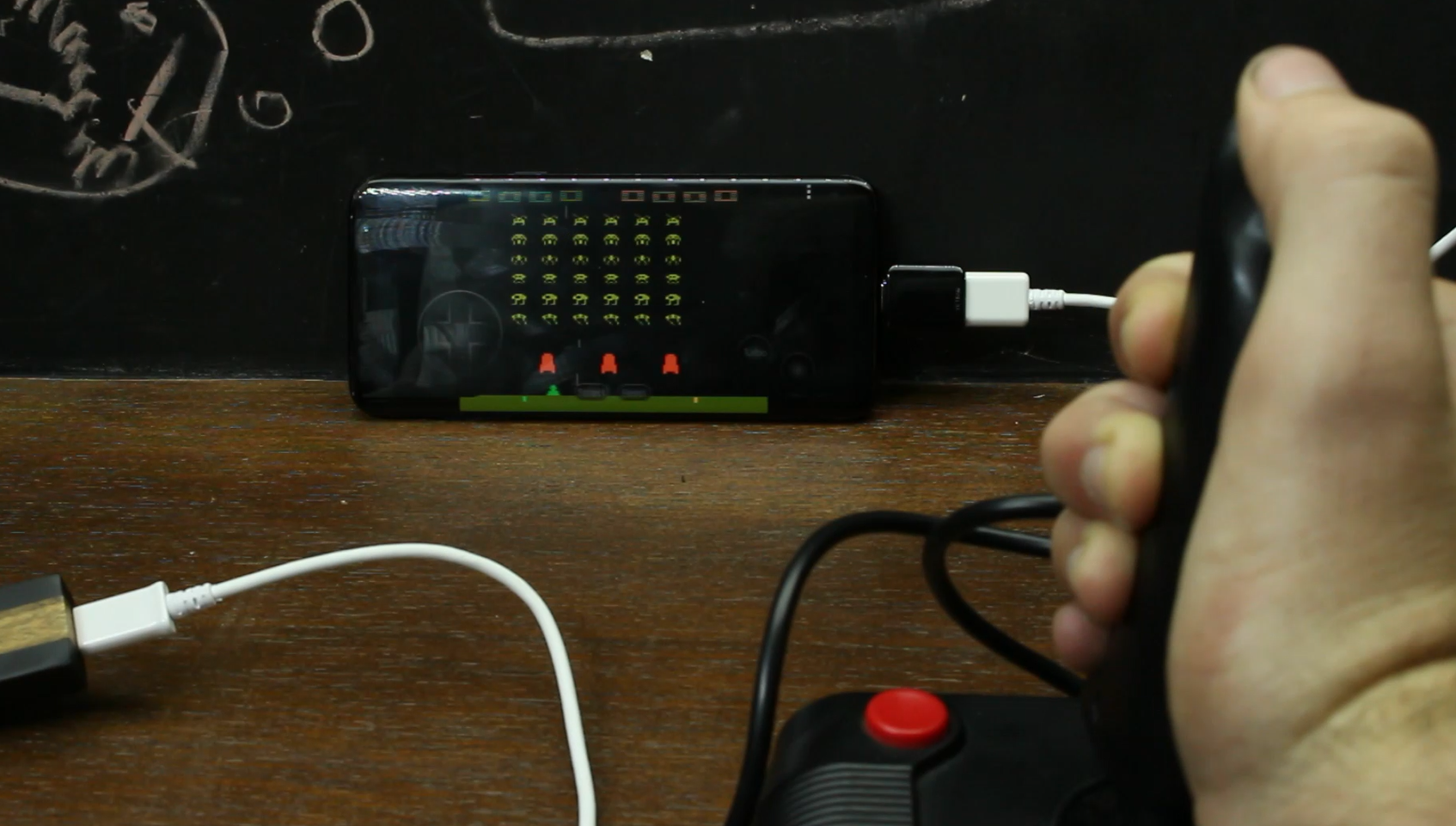
Теперь, когда мы сделали это, давайте посмотрим, как его использовать!
Итак, во-первых, мы хотим подключить наш контроллер Atari к нашему адаптеру, затем мы подключаем кабель micro USB к нашему компьютеру, и вы должны получить уведомление о том, что вы подключили клавиатуру (помните, что из-за библиотеки клавиатуры компьютер думает, что это это клавиатура)
Теперь ключи отображаются следующим образом:
Вверх составляет W
Слева это A
Вправо это D
Вниз составляет S
и Огонь равно пробел
Так что, скорее всего, вам придется зайти в свой эмулятор и выполнить привязку клавиш, чтобы убедиться, что все работает хорошо. Это также работает на телефонах Android, если у вас есть кабель OTG.
Большое спасибо за чтение. Если у вас есть вопросы, буду рад на них ответить!
Код
- AtariController.ino
AtariController.ino Arduino
Нет предварительного просмотра (только загрузка).
Изготовленные на заказ детали и корпуса
Atari% 2BAdapter_2831_29.stlПроизводственный процесс



